苹果7手机作为苹果iPhone系列的一员,拥有丰富的功能和便捷的操作方式,其中拒接来电也是其常用功能之一,对于用户来说,拒接来电可以有效避免一些打扰或不必要的电话,让用户在不被打扰的情况下更好地专注于工作或生活。苹果7手机该如何设置来电拒接呢?接下来我们就来详细介绍一下。
苹果iPhone手机设置来电拒接的方法
步骤如下:
1.从“通讯录”中添加不想接听的联系人电话,如下图:
(1)打开“通讯录”,找到不想接听的联系人;
(2)点击打开联系人,向上滑动,找到“阻止此来电号码”;
(3)点击“阻止此来电号码”,点击“阻止联系人”完成设置。
注意:设置后,如果对方来电或短信,手机将不做任何提示!
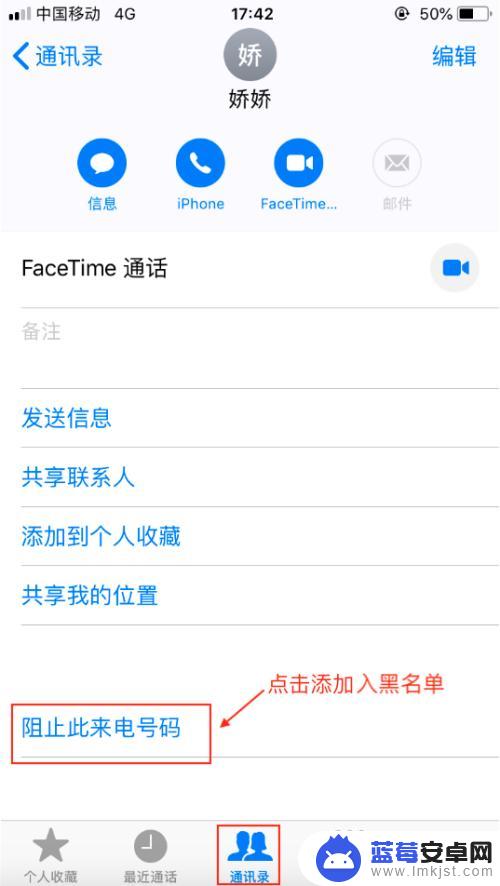
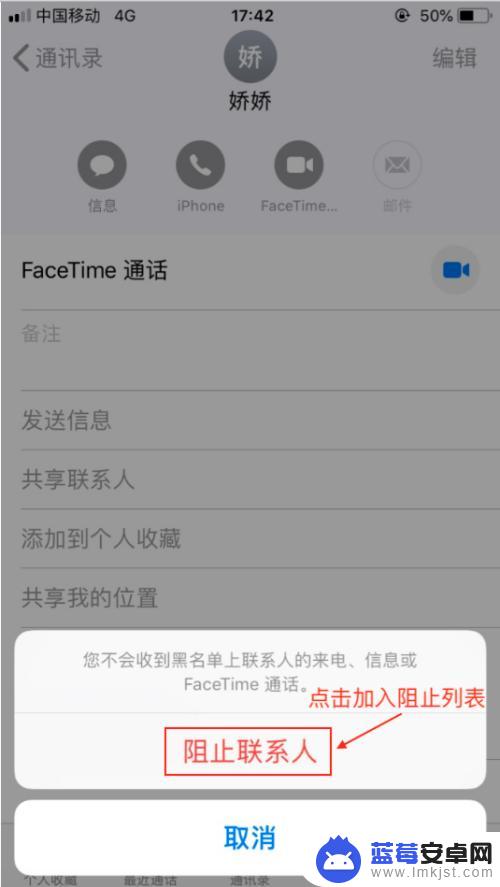
2.从“最近通话”中添加不想接听的联系人电话,如下图:
(1)打开“最近通话”,找到不想接听的联系人;
(2)打开联系人,向上滑动,找到“阻止此来电号码”;
(3)点击“阻止此来电号码”,点击“阻止联系人”完成设置。
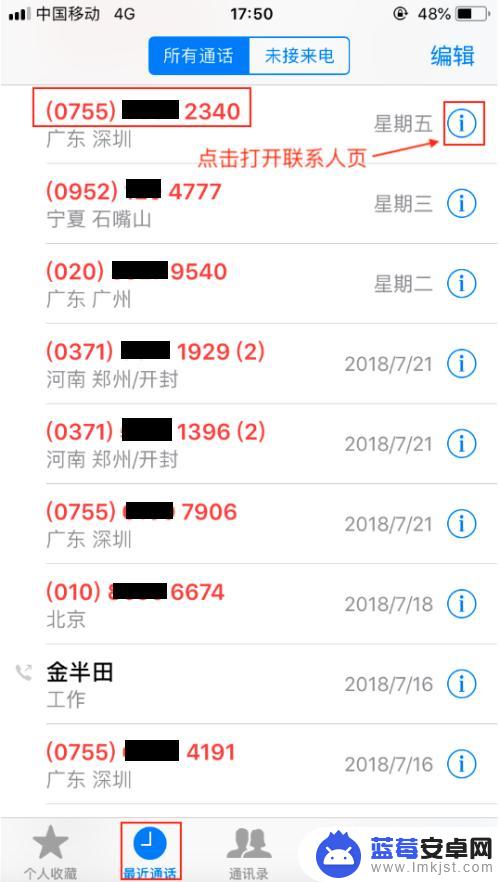
以上是关于如何拒接来电的全部内容,如果您遇到相同问题,可以参考本文中介绍的步骤进行修复,希望对大家有所帮助。












